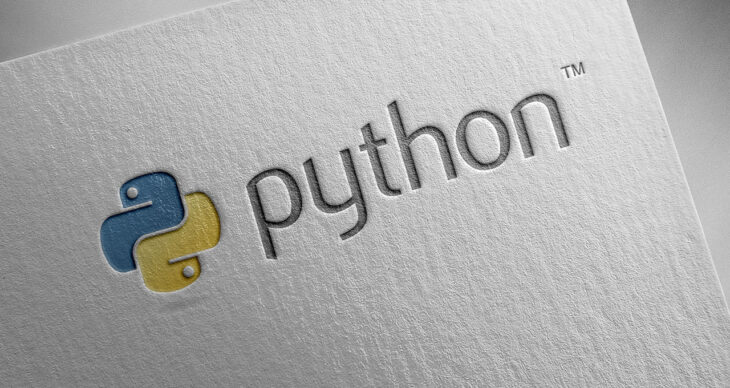Buttonクラスは、Tkinterでボタンを作成するために使用されます。
ボタンがクリックされたときに実行するコマンドを設定することができます。
ボタンの作成方法
Tkinterを使いウィンドウを作成します。
import tkinter as tk
root = tk.Tk()
root.title('Button')
root.geometry('300x300')
root.mainloop()ウィンドウの作成方法に関しては下記の記事でまとめていますのでこちらをご覧ください。
ウィンドウを作成したら、’Button()’クラスを使いボタンを作成・配置します。
button = tk.Button(root, text='押す')
button.pack()ルートウィンドウにテキストで’押す’と書かれたボタンを配置するプログラムです。
以下は、’Button()’クラスを使いボタンをrootウィンドウ上に表示するプログラムの例です。
import tkinter as tk
root = tk.Tk()
root.title('Button')
root.geometry('300x300')
button = tk.Button(root, text='押す')
button.pack(pady=10)
root.mainloop()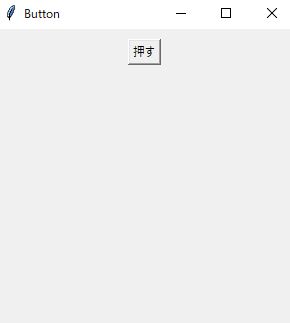
‘Button()’クラスの引数はこの後紹介しますが、textはボタンに表示するテキストを指定することが出来ます。
Button()クラスの引数を覚えよう
‘Button()’クラスで主に使用する引数は以下の通りです。
- ‘master’-このフレームを配置するウィンドウまたはフレームの親要素
- ‘text’-ボタンに表示するテキストを指定します。
- ‘command’-ボタンがクリックされたときに呼び出されるコールバック関数を指定します。
- ‘fg’-ボタンのテキストの色を指定します。
- ‘bg’-ボタンの背景色を指定します。
- ‘font’-ボタンのフォントを指定します。
- ‘width’-ボタンの幅を指定します。
- ‘height’-ボタンの高さを指定します。
- ‘padx’-ボタンの横方向の余白を指定します。
- ‘pady’-ボタンの縦方向の余白を指定します。
- ‘state’-ボタンの状態を指定します(’normal’、’active’、’disabled’)。